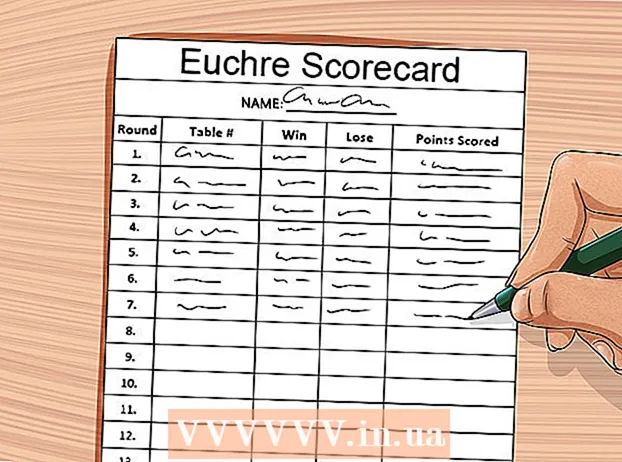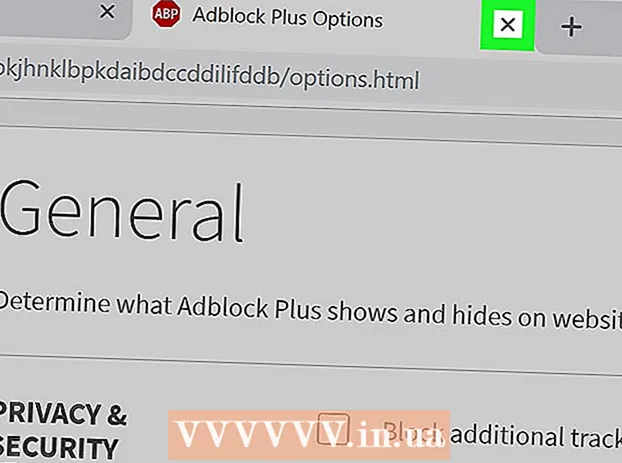مؤلف:
Monica Porter
تاريخ الخلق:
17 مارس 2021
تاريخ التحديث:
1 تموز 2024

المحتوى
Adobe Flash Player (يُشار إليه أيضًا باسم Flash) هو أحد المعايير غير المألوفة للإنترنت ، وهو مسؤول عن نقل ثروة من موارد الوسائط المتعددة إلى المتصفح في كل مكان. إذا لم يكن برنامج Adobe Flash Player مثبتًا على متصفحك ، أو إذا كان قد تم تثبيته بالفعل ولكن الإصدار قديم ، فقد حان الوقت الآن للتحديث! ستوجهك هذه المقالة إلى كيفية تنزيل برنامج Adobe Flash Player وتثبيته على جهاز الكمبيوتر والمتصفح. اقرأ أدناه!
خطوات
قم بزيارة Adobe.com. استخدم المتصفح الذي تريد تثبيت Adobe Flash Player فيه للانتقال إلى http://get.adobe.com/flashplayer/. ستتعرف صفحة تنزيل Flash Player على متصفحك ونظام التشغيل لديك وتوفر التثبيت المناسب لتنزيلك.
- تحقق من صحة المعلومات. لاحظ أنه في بعض المتصفحات ، قد يُنصح بتنزيل Chrome أيضًا. إذا كنت تريد هذا الخيار ، احتفظ بعلامة الاختيار في المربع. إذا لم يكن كذلك ، فتأكد من إلغاء تحديد المربع.
- إذا كنت تريد أيضًا تنزيل McAfee Security Scan Plus (برنامج مكافحة الفيروسات) ، فما عليك سوى الاحتفاظ بعلامة الاختيار في المربع. إذا كنت لا تريد تثبيت البرنامج ، فقم بإلغاء تحديد المربع.

انقر فوق الزر الأصفر "تنزيل الآن" واحفظ الملف إذا طُلب منك ذلك. ما لم تختر تخزينه في مكان محدد آخر ، فعادة ما يتم حفظ الملف في مجلد التنزيلات بالمستعرض.
افتح المثبت. حدد موقع الملف "AdobeFlashPlayerInstaller_" على محرك الأقراص وانقر نقرًا مزدوجًا لفتحه.

قم بتشغيل المثبت. عندما تظهر صورة قرص Adobe Flash Player ، انقر نقرًا مزدوجًا فوق رمز "تثبيت Adobe Flash Player" في النافذة.
اقبل التحذيرات. سيظهر مربع حوار يسألك عما إذا كنت متأكدًا من ثقتك في المحتوى الذي تم تنزيله من Adobe. نظرًا لأنها شركة ذات سمعة طيبة ، فلا تتردد في النقر فوق "فتح".

تسجيل الدخول. على جهاز كمبيوتر يعمل بنظام Mac ، سيُطلب منك إدخال اسم المستخدم وكلمة المرور لتسجيل الدخول كمسؤول (مسؤول). الرجاء تسجيل الدخول ، ثم انقر فوق "موافق" للمتابعة.
قم بتثبيت Adobe Flash Player. سيظهر شريط تقدم يوضح حالة التثبيت. بمجرد الانتهاء ، انقر فوق الزر "إنهاء".
اكتمال التثبيت! يمكنك الآن استخدام Flash Player! الإعلانات
النصيحة
- يوصى بتحديث Flash Player كل شهر أو شهرين للحصول على آخر تحديثات الأخطاء وتحسينات الأمان.
تحذير
- تحقق من الملف الذي تقوم بتنزيله. في بعض الحالات ، يتم تحميل ملف تثبيت Chrome بحجم حوالي 47 ميغابايت بشكل افتراضي. إذا كانت الذاكرة الخالية أو أوقات التحميل متطلبة للغاية (أو كان جهاز الكمبيوتر الخاص بك يحتوي بالفعل على Chrome) ، فقد تحتاج إلى إعادة النظر.